windows无法访问共享文件夹怎么办?3分钟快速解决
- 来源: 金舟软件
- 作者:zhongxiyi
- 时间:2025-11-10 14:25:36
 AI摘要
AI摘要
本文详细解析了Windows无法访问共享文件夹的常见原因,包括网络发现未开启、SMB协议不匹配、权限设置错误等,并提供了6种实用解决方法。从启用网络共享到修复驱动问题,再到调整权限设置,每一步都有清晰的操作指引。无论您是办公协作还是家庭共享,都能快速定位问题并恢复文件访问,让文件共享不再成为困扰。
摘要由平台通过智能技术生成在使用Windows系统时,不少人都遇到过无法访问共享文件夹的困扰,本想借助它共享文件、协同办公,结果却被拒之门外,实在让人头疼!其实windows无法访问共享文件夹是由多种原因造成的,接下来小编就为大家详细讲讲怎么解决这个问题,一起往下看吧!
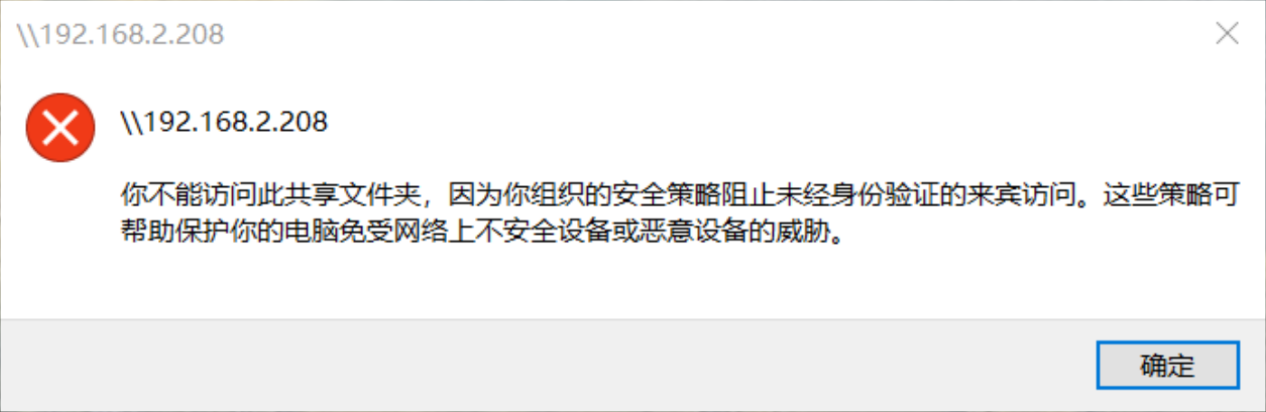
一、windows无法访问共享文件夹的常见原因
| 可能原因 | 典型表现 |
| 网络发现或文件共享未开启 | “找不到网络上的计算机” |
| SMB协议不匹配(SMB1、SMB2、SMB签名) | 错误码0x80070035/80070043 |
| 来宾访问被系统策略禁用 | “不安全的来宾登录已关闭” |
| 防火墙/安全软件阻拦 | 访问弹窗提示被阻止 |
| 驱动或网络适配器异常 | 共享卡顿、频繁掉线 |
| 共享权限或NTFS权限设置错误 | “没有访问权限” |
二、6种解决方法
▶方法1:启用网络发现与文件共享
操作步骤:
1.打开「控制面板」→「网络和Internet」→「网络和共享中心」→「更改高级共享设置」;
2.在当前配置文件下,勾选「启用网络发现」和「启用文件和打印机共享」;
3.点击「保存更改」并重启电脑,再次尝试访问。
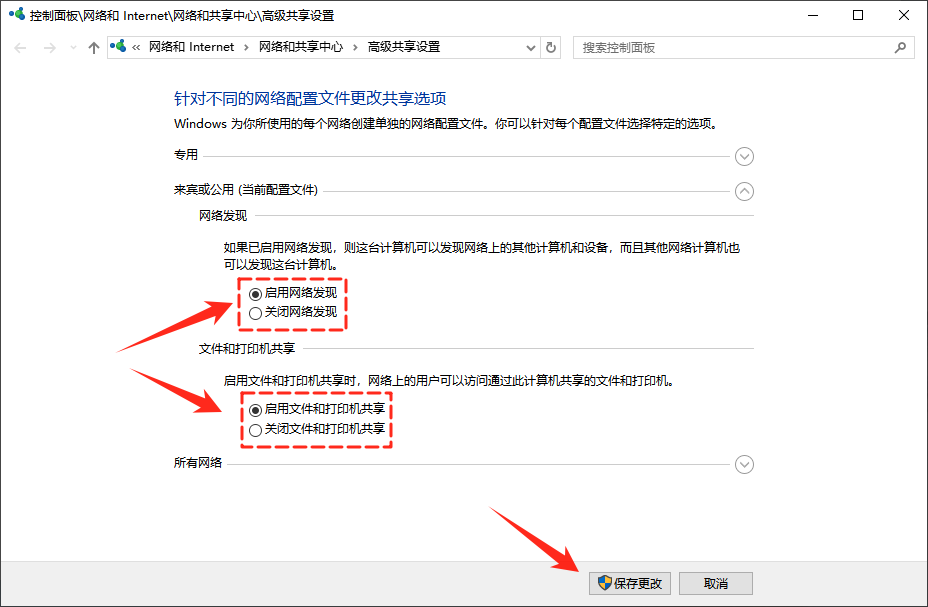
⚠️ 注意:公用网络默认禁用这些功能,如需共享请将网络类型设置为“专用”。
▶方法2:修复SMB协议设置
操作步骤:
(1)启用SMB 1.0(老旧设备兼容)
1.打开「控制面板」→「程序」→「启用或关闭Windows功能」;
2.在功能列表中找到「SMB 1.0/CIFS文件共享支持」;
3.展开选项,根据需求勾选:
-SMB 1.0/CIFS客户端:仅需访问旧设备共享时勾选
-SMB 1.0/CIFS服务器:需要让旧设备访问本机时勾选
--SMB 1.0/CIFS自动删除:建议不勾选,避免功能被自动禁用
4.点击「确定」,等待系统安装所需组件;
5.重启计算机使更改生效。
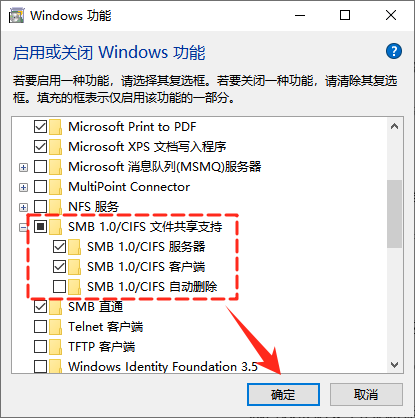
(2)关闭SMB签名(解决0x80070035)
1.按Win+R输入「gpedit.msc」后回车打开「本地组策略编辑器」;
2.在左侧面板依次展开「计算机配置」→「Windows设置」→「安全设置」→「本地策略」→「安全选项」;
3.在右侧列表中分别找到「Microsoft网络客户端:对通信进行数字签名(始终)」和「Microsoft网络服务器:对通信进行数字签名(总是)」;
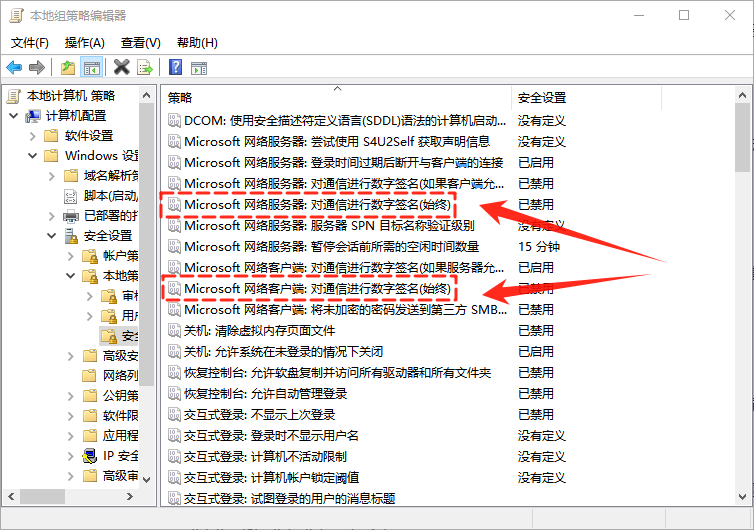
4.双击打开,选择「已禁用」,点击「确定」保存设置,重启电脑使更改生效。
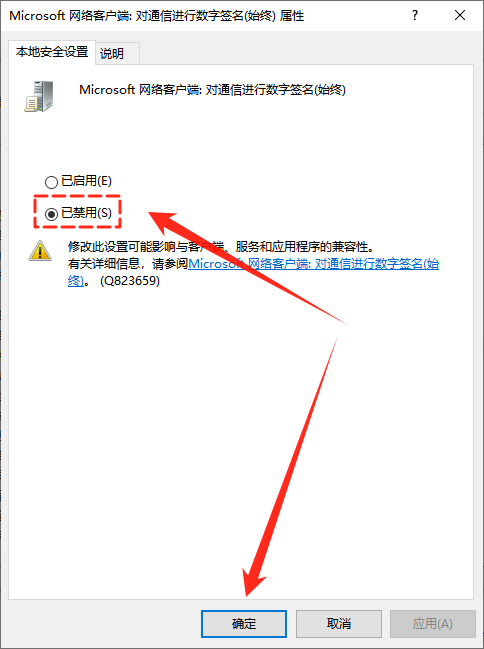
⚠️ 注意:关闭签名会降低网络安全,建议仅在可信局域网且必须兼容老设备时使用。
▶方法3:启用不安全的来宾登录
操作步骤:
1.按Win+R输入「gpedit.msc」后回车打开「本地组策略编辑器」;
2.在左侧面板依次展开「计算机配置」→「管理模板」→「网络」→「Lanman工作站」;
3.在右侧面板中找到「启用不安全的来宾登录」;
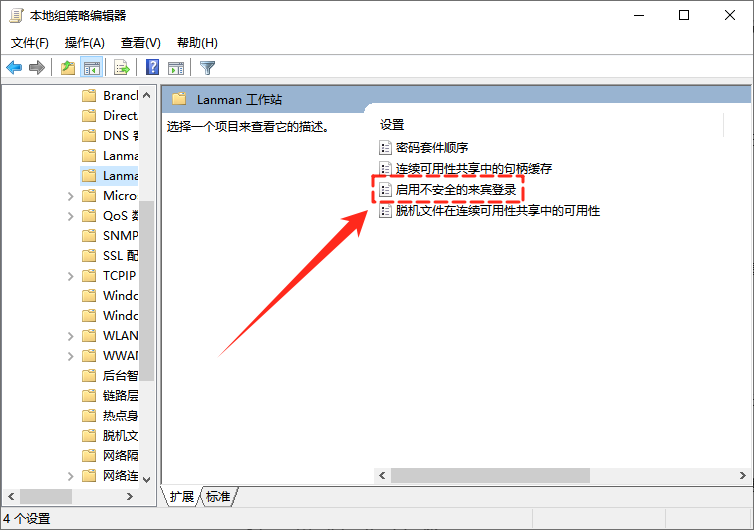
4.双击后选择「已启用」,点击「确定」保存后重启电脑。
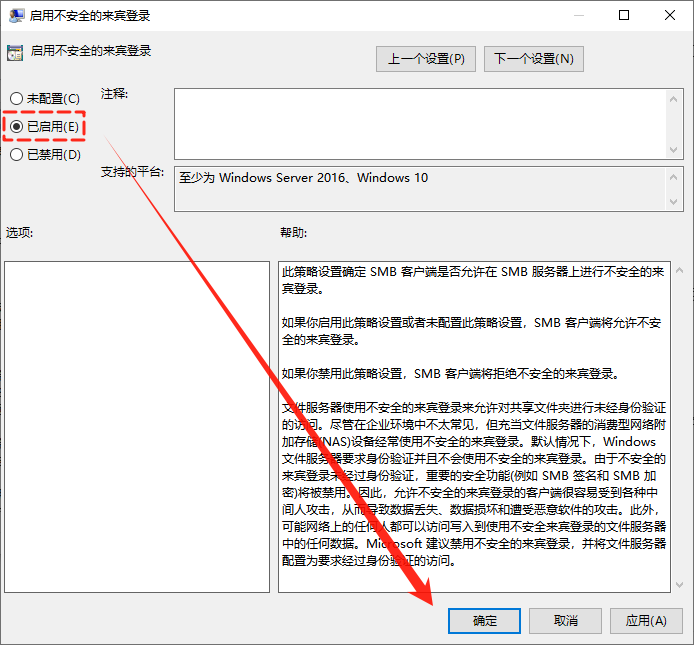
⚠️ 注意:开启来宾登录会让未认证的设备能够访问共享,务必在仅限内部网络、不涉及敏感数据的场景使用。
▶方法4:检查防火墙与安全软件
操作步骤:
1.打开「控制面板」→「系统和安全」→「Windows Defender防火墙」→「允许应用或功能通过Windows Defender防火墙」;
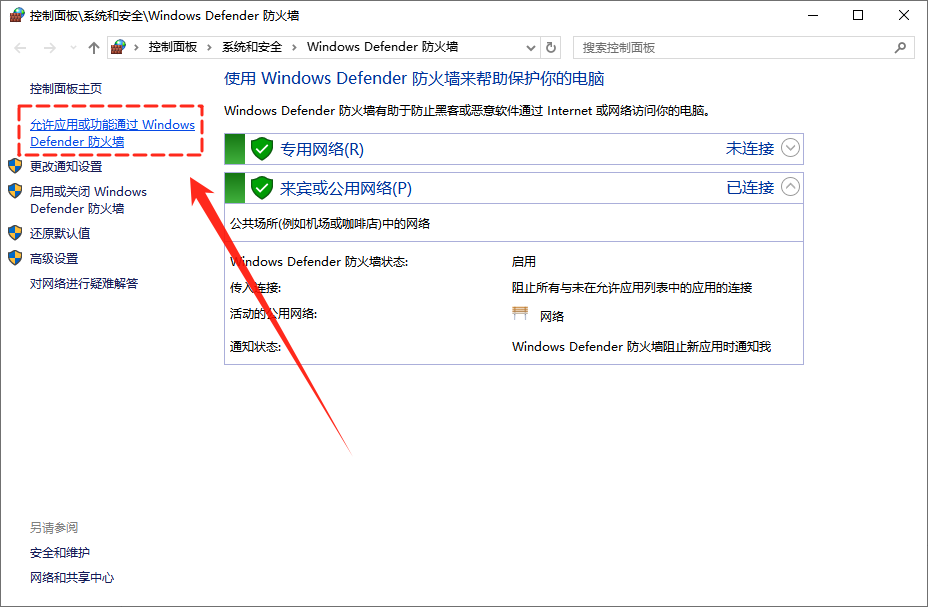
2.点击「更改设置」,确保「网络发现」和「文件和打印机共享」已被勾选;
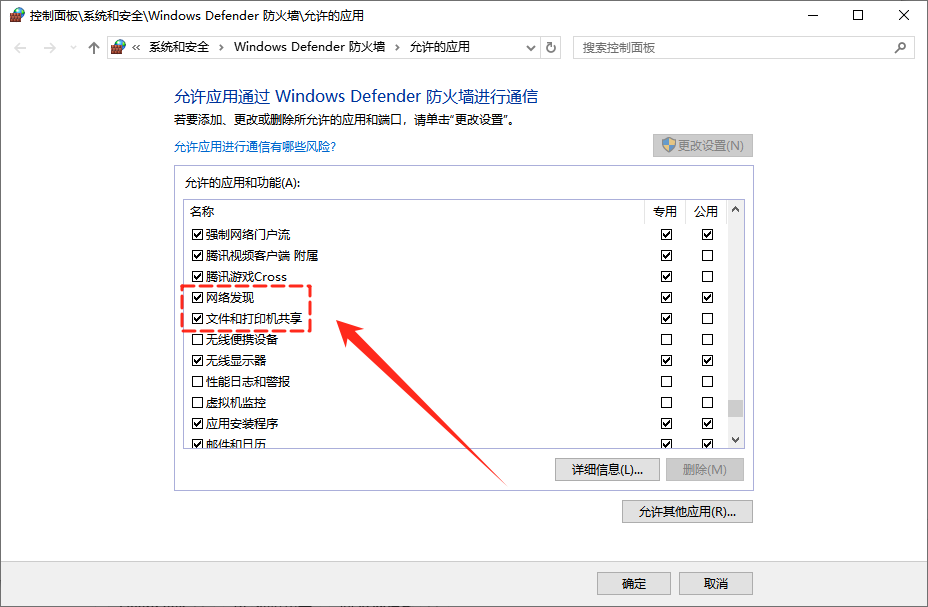
3.若使用第三方安全软件(如360、腾讯管家),在其网络防护中放行445端口,以确保SMB协议的网络流量不被拦截,从而让Windows共享、打印、域登录等功能在局域网内顺畅运行。
▶方法5:使用金舟驱动大师更新网卡驱动
网卡驱动异常是导致共享访问失败的常见原因之一,驱动程序过期或损坏会直接影响网络组件的正常工作。小编这里推荐使用金舟驱动大师进行检测和更新修复,金舟驱动大师拥有海量硬件数据库,可一键识别并下载最新官方驱动。
操作步骤:
1.访问金舟软件官网,下载安装金舟驱动大师最新版;
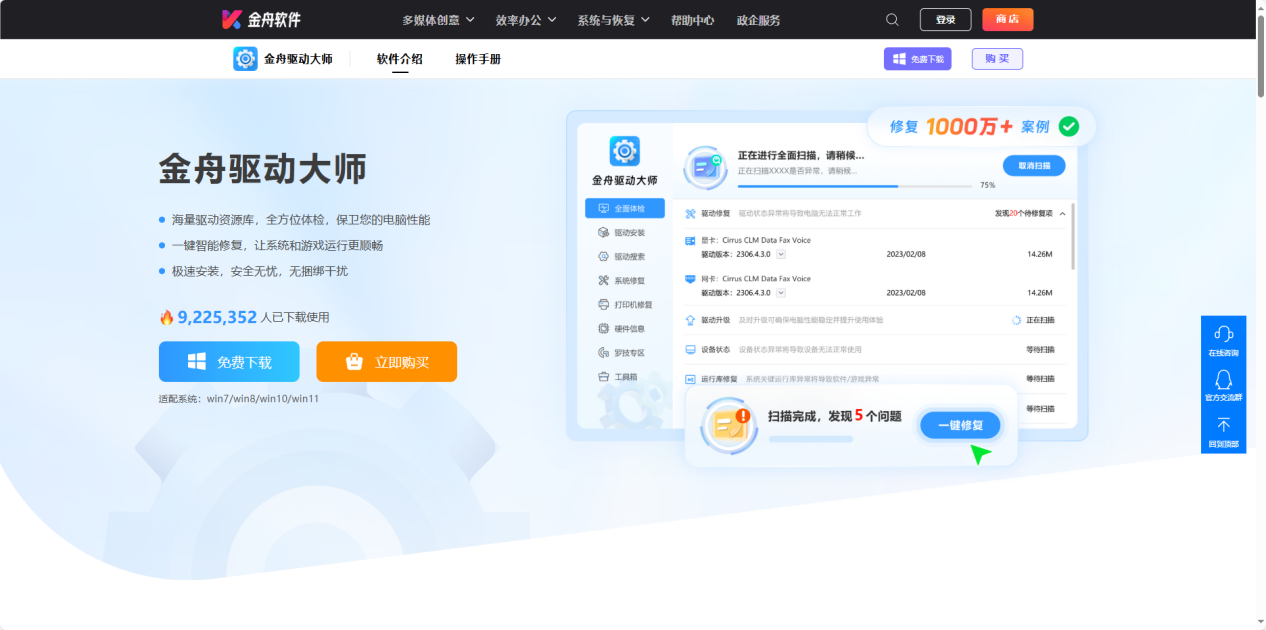
2.打开金舟驱动大师,在「全面体检」功能页面点击「立即扫描」,软件会自动扫描检测所有硬件驱动状态;
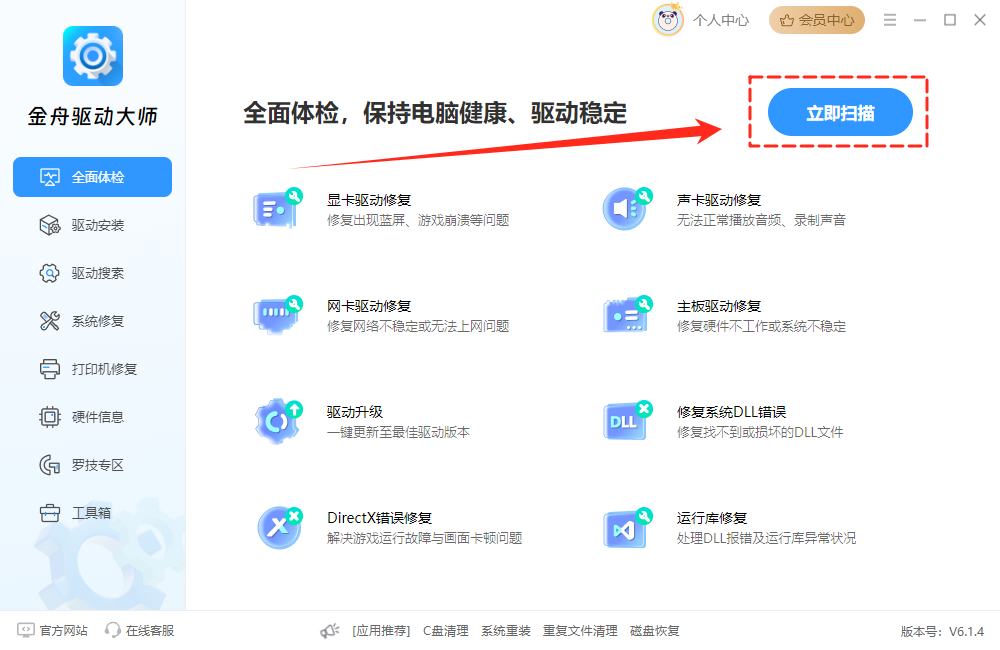
3.扫描完成后点击「立即修复」;
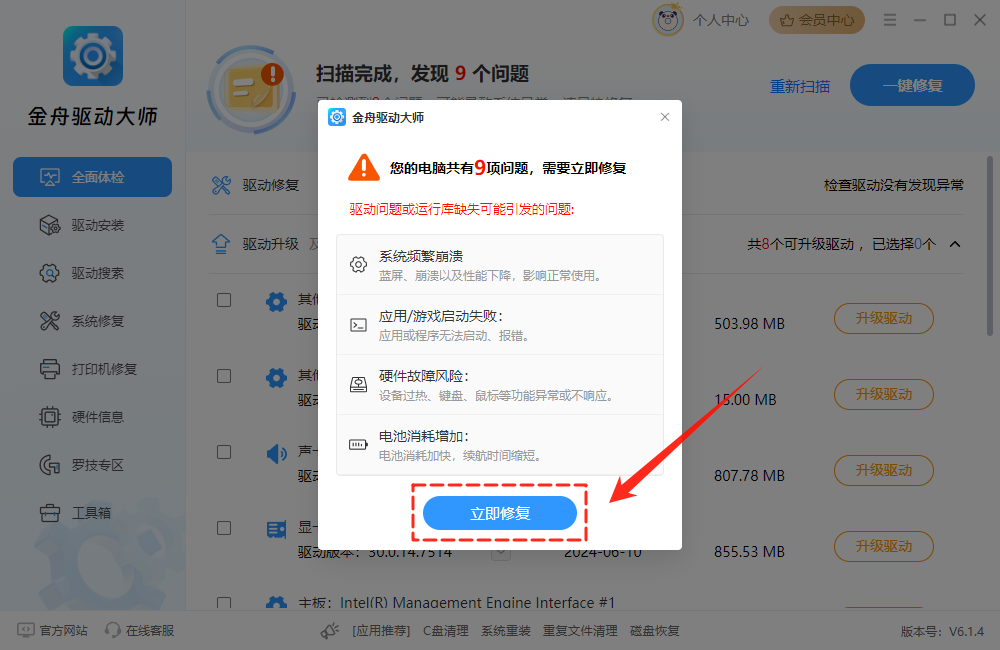
4.修复「完成」;
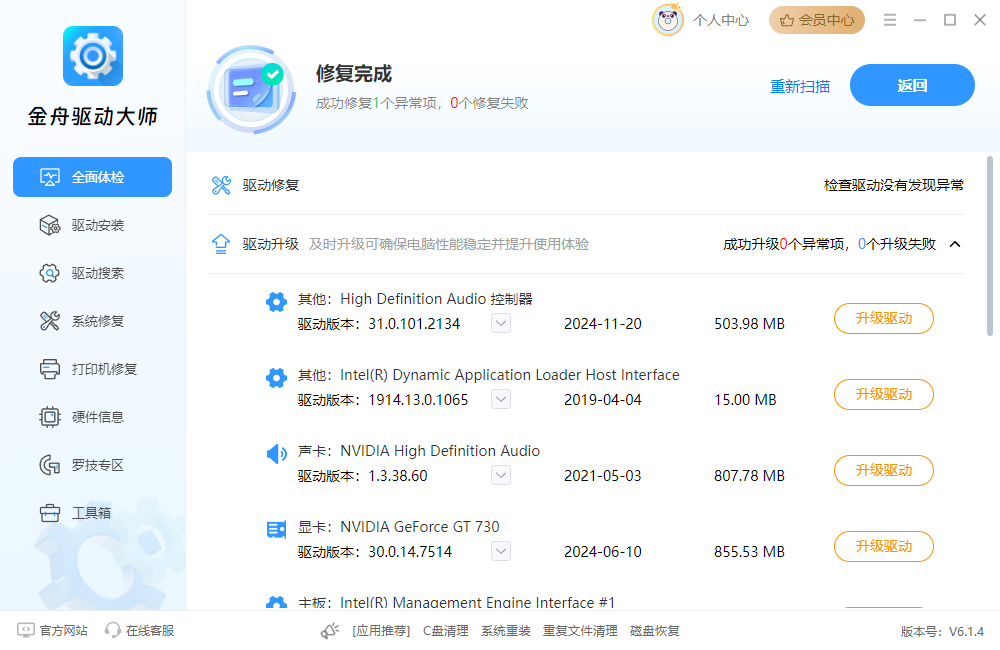
5.在驱动升级区域找到网卡驱动后点击「升级驱动」,软件会下载并安装最新版网卡驱动。
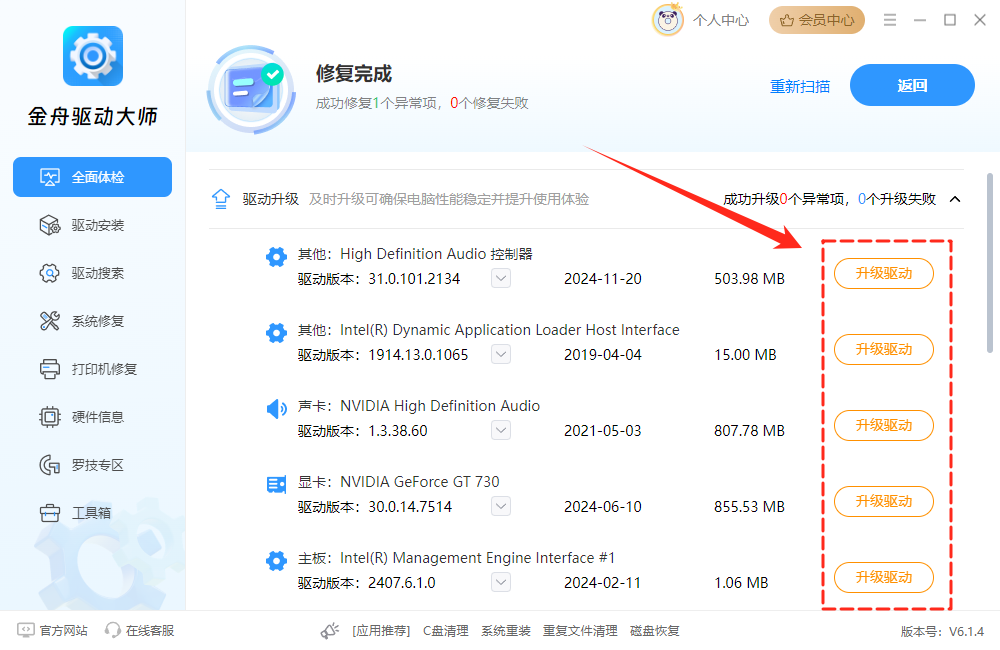
▶方法6:修改共享权限与NTFS权限设置
操作步骤:
1.右键点击目标共享文件夹,选择「属性→共享选项卡→高级共享」,勾选「共享此文件夹」;
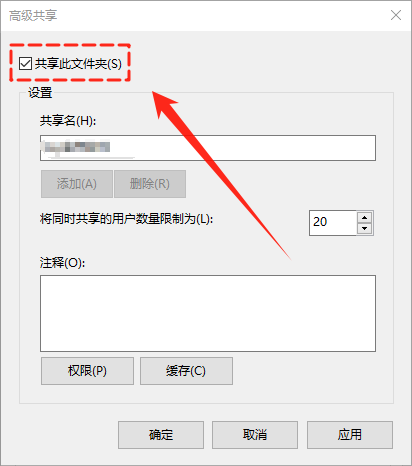
2.点击「权限」,若希望所有人都能访问,选中「Everyone」;在下方权限中根据需求勾选读取、更改或完全控制(推荐,避免权限不足),点击「确定」保存设置;
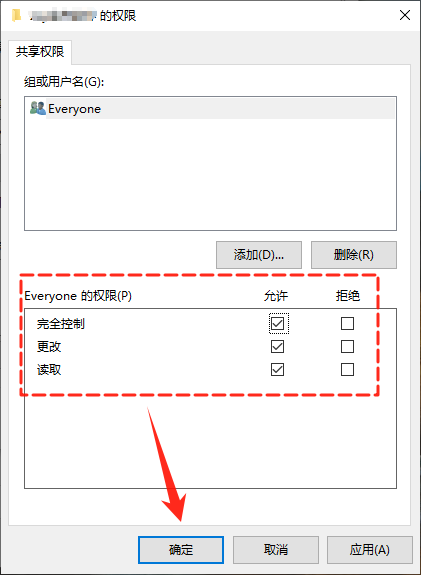
3.返回文件夹属性窗口,切换至「安全」选项卡,点击「编辑→添加→高级→立即查找」,选择「Everyone」或相同用户/组,点击「确定」后返回;
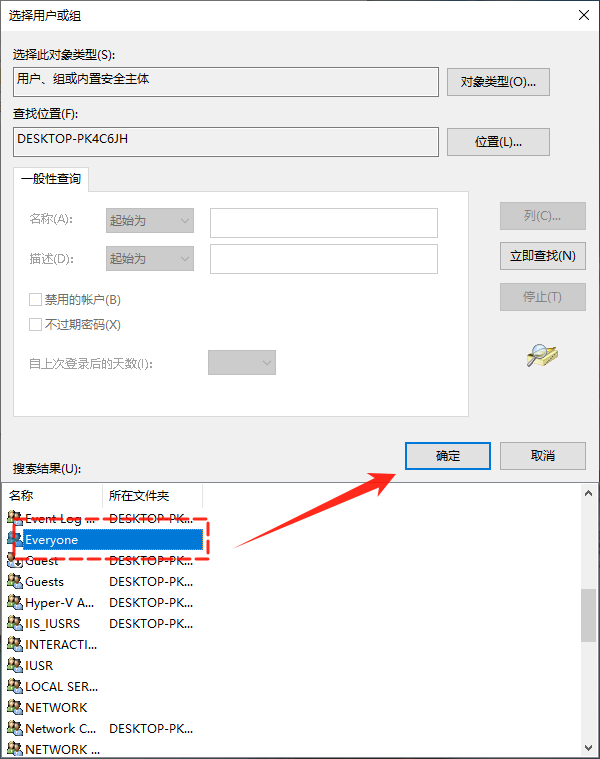
4.根据需求勾选权限完全控制(推荐)、修改、读取和执行、读取或写入,点击「应用」并「确定」保存设置;
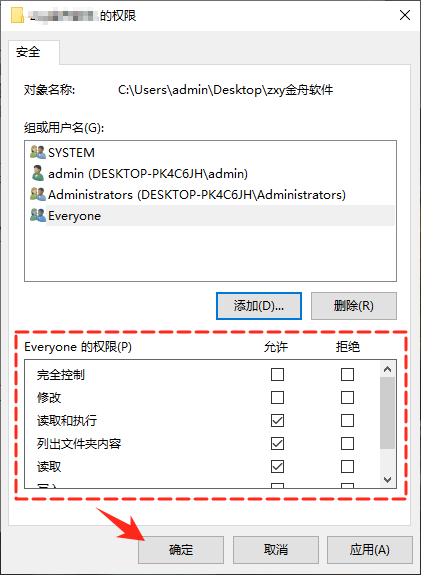
5.若文件夹内部还有子文件夹/文件,返回「安全」选项卡→「高级」→勾选「使用可从此对象继承的权限项目替换所有子对象的权限项目」或「替换子容器和对象的所有权限条目」,确保子项同步同样的权限;
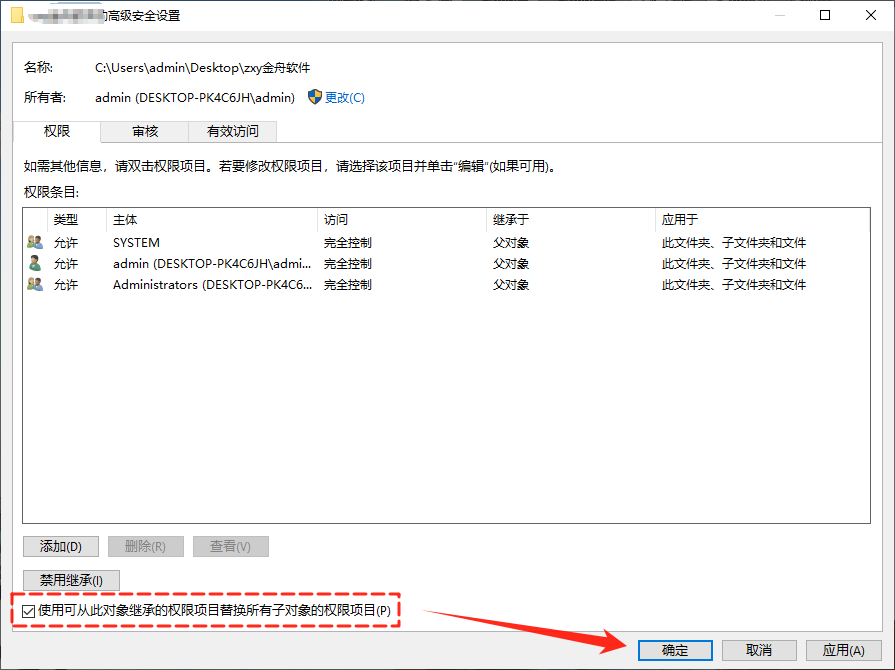
6.在资源管理器地址栏输入\\本机IP\共享文件夹名,或在另一台电脑上访问同一路径,确认可以正常读写。
三、常见问题解答FAQ
Q1:关闭SMB签名后出现安全警告,是否可以只针对特定机器关闭?
A:可以在组策略的「计算机配置→Windows设置→安全设置→本地策略→安全选项」中为特定OU(组织单元)或使用本地安全策略,仅对需要兼容的机器关闭签名。
Q2:修改组策略后仍提示“没有访问权限”怎么办?
A:确认「工作站服务」已启动(按Win+R输入services.msc→找到Workstation),若未启动请手动启动。
Q3:为什么只改了共享权限,仍提示“访问被拒绝”?
A:共享权限和NTFS权限必须同步。请在「安全」选项卡为同一用户或Everyone同时赋予读取/写入或完全控制权限。
文章小结
windows无法访问共享文件夹确实会给我们带来不少困扰,但只要掌握以上6种解决办法,耐心排查、按需操作,相信很快就能突破阻碍,顺利访问共享文件夹啦。更多精彩内容欢迎关注金舟软件官网哦!
推荐阅读:
温馨提示:本文由金舟软件网站编辑出品转载请注明出处,违者必究(部分内容来源于网络,经作者整理后发布,如有侵权,请立刻联系我们处理)
 已复制链接~
已复制链接~






























































































































 官方正版
官方正版











